منوی سایت
جدیدترین دانلودها
- همراه بانک ملی ایران بام (برای اندروید) - Bank Meli Bam 4.9.1.308 Android
- دفترچه راهنمای خودرو پیکاپ کلوت
- بازی پارکور وکتور (برای اندروید) - Vector 2.1.10 Android
- نرم افزار ترب (برای اندروید) - Torob 0.17.5.8 Android
- نرمافزار مسیریاب نشان (برای اندروید) - Neshan 12.0.2 Android
- بازی بتل رویال کال آف دیوتی (برای ویندوز) - Call of Duty Mobile Season 1.0.44 Android
- مرورگر فایرفاکس (برای ویندوز) - Firefox 125.0.1 Windows
- نرم افزار ساخت دوره های آموزشی حرفه ای با پاورپوینت (برای ویندوز) - iSpring Suite 11.3.6 Build 18005 Windows
- نرم افزار مدیریت انتقال فایل به سرور (برای ویندوز) - FileZilla 3.67.0 Windows
- نرم افزار اجرای برنامه های اندروید در کامپیوتر، بلواستکس - BlueStacks X App Player 5.21.150.1024 Windows
نرم افزار Icecream Slideshow Maker
تازه های این بخش :
نمایش تصاویر به صورت اسلایدشو در ویندوز 10
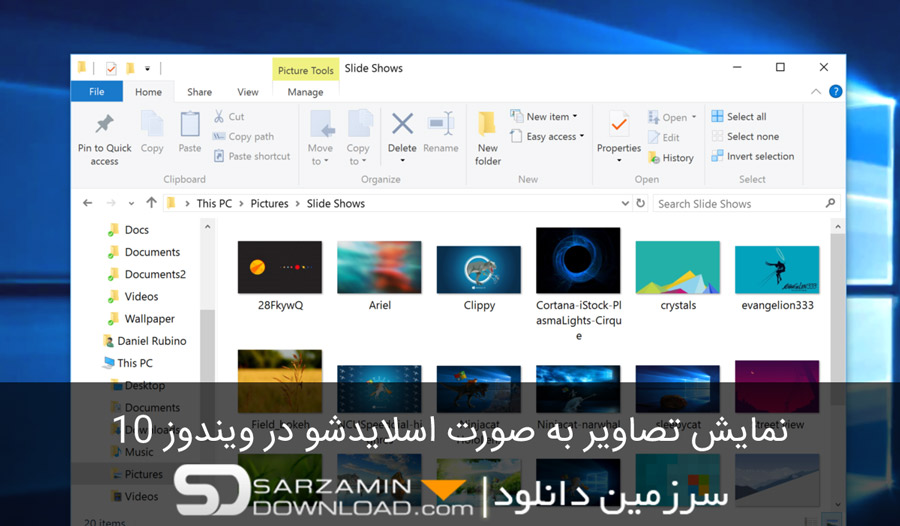
نمایش تصاویر در قالب یک فایل اسلایدشو، می تواند خاطرات بسیاری را برای ما زنده نماید. ممکن است برای شما نیز پیش آمده باشد که بخواهید تصاویر ثبت شده در یک مسافرت و یا پروژه کاری را برای دوستان و همکاران خود به نمایش درآورید. در این حالت نمایش تکی تصاویر ممکن است بسیار زمان بر باشد.
یکی از قابلیت های ویندوز 10، ایجاد اسلایدشو از تصاویر می باشد. با استفاده از این قابلیت می توانید تصاویر موجود در یک پوشه را به صورت اسلایدشو به نمایش بگذارید.
به طور کلی نرم افزار Photos یکی از ابزارهای بسیار کاربردی در سیستم عامل ویندوز 10 می باشد. در این برنامه می توانید ویرایش های اولیه ای مانند تغییر سایز تصویر، اضافه نمودن متن و یا شکل به تصویر، ساخت اسلایدشو، اشتراگ گذاری تصاویر و .... را به راحتی و بدون نیاز به نصب ابزارهای جانبی انجام دهید.
در این مقاله می خواهیم به بررسی نحوه ایجاد یک اسلایدشو با استفاده از نرم افزار Photos در سیستم عامل ویندوز 10 بپردازیم. با سرزمین دانلود همراه باشید.
ساخت اسلایدشو در ویندوز 10
به منظور انجام اینکار، ابتدا تصاویر مورد نظر خود را در درون یک پوشه جدید قرار دهید. در نظر داشته باشید که در پوشه ساخته شده باید تنها فایل های با فرمت تصویری قرار داده شده باشد.
پس از قرار دادن تصاویر در پوشه، تمامی آنها را به حالت انتخاب درآورید. به منظور انجام اینکار می توانید از کلیدهای ترکیبی Ctrl + A استفاده کنید.
در ادامه و از طریق منوی بالای پوشه، به بخش Picture Tools رفته و گزینه Slide Show را انتخاب نمایید. در این حالت تصاویر انتخاب شده به صورت یک اسلایدشو به نمایش درخواهند آمد.

در صفحه اسلایدشو می توانید با راست کلیک بر روی قسمتی از تصویر، به ابزارهای پیشرفته تری نیز دسترسی پیدا کنید. برای مثال با کلیک بر روی گزینه Loop، می توانید یک افکت دایره ای به تصاویر در هنگام تغییر آنها اضافه کنید.
در قسمت پایینی منو نیز می توانید با استفاده از گزینه های Slow، Medium و Fast، به ترتیب سرعت اسلاید خود را به حالت های کم، متوسط و زیاد تغییر دهید.

در صورت تمایل می توانید از سایر نرم افزارهای موجود در ویندوز مانند Photo Gallery نیز به منظور ساخت اسلایدشو استفاده نمایید. از ویژگی های ابزار Photo Gallery می توان به قابلیت انتخاب تم برای اسلایدشو اشاره نمود.
به منظور استفاده از این ابزار، عبارت Photo Gallery را در بخش جستجوی ویندوز وارد نموده و تصاویر خود را از طریق این برنامه اجرا نمایید.

استفاده از نرم افزارهای جانبی در ساخت اسلایدشو
با وجود تمام امکانات نرم افزار Photos، ممکن است بخواهید مواردی مانند اضافه کردن آهنگ به اسلاید و یا ذخیره اسلایدشو در قالب یک فایل ویدیویی را نیز بر روی تصاویر خود اعمال نمایید. در این حالت استفاده از ابزارهای درون ویندوز 10 کافی نبوده و باید یک نرم افزار جانبی به منظور ساخت اسلایدشو حرفه ای نصب نمایید.
Icecream Slideshow Maker یک برنامه کم حجم و کاربردی در زمینه ساخت اسلایدشو می باشد. از اصلی ترین ویژگی های این برنامه می توان به قابلیت افکت گذاری بر روی اسلاید و تهیه خروجی در قالب فایل ویدیویی اشاره نمود.
برای دانلود این نرم افزار می توانید از طریق این لینک اقدام نمایید.

در این مقاله به بررسی روش ساخت اسلایدشو با استفاده از نرم افزار Photos در سیستم عامل ویندوز 10 پرداختیم. در نظر داشته باشید که با استفاده از ابزارهایی همچون پاورپوینت نیز می توانید اسلایدشوهای حرفه ای تهیه نمایید. در پاورپوینت علاوه بر امکان قرار دادن تصویر، قابلیت استفاده از متن و اشکال هندسی نیز قرار داده شده است که در صورت نیاز می توانید از آنها نیز استفاده نمایید. برای ارسال نظرات و سوالات خود در خصوص این مقاله می توانید از طریق فرم زیر با ما در تماس باشید.
این مطلب مربوط به موضوع نرم افزار Icecream Slideshow Maker میباشد.
- ابتدا
- قبلی
- 1
- بعدی
- انتها (1)
تازه ترین مقالات
- نحوه افزایش حجم فضای آیکلود
- راهنمای خرید بلیط هواپیما تهران مشهد از قاصدک 24
- چگونه می توانیم از بروز عفونت چشم پیشگیری کنیم؟
- استفاده از ChatGPT به زبان فارسی ممکن شد
- 10 اپلیکیشن زبان انگلیسی برای تقویت لیسنینگ
- محبوب ترین بازی ها برای گوشی های اندروید سامسونگ و شیائومی کدام است؟
- اصلاح سریع و دقیق موی سر و ریش با ماشین اصلاح و ریش تراش Bomidi L1
- قیمت سوئیت اسکای هتل اسپیناس پالاس
- آیا موقعیت مکانی سرور اختصاصی مهم است؟ انتخاب آگاهانه سرو اختصاصی ایران و خارج
- چرا مجبور به خرید مجدد باتری لپ تاپ می شویم؟
 دانلود منیجر
دانلود منیجر  مرورگر اینترنت
مرورگر اینترنت ویندوز
ویندوز فشرده سازی
فشرده سازی پخش آهنگ
پخش آهنگ پخش فیلم
پخش فیلم آنتی ویروس
آنتی ویروس آفیس
آفیس ابزار CD و DVD
ابزار CD و DVD تلگرام ویندوز
تلگرام ویندوز فلش پلیر
فلش پلیر جاوا
جاوا دات نت فریم ورک
دات نت فریم ورک تقویم
تقویم نرم افزار اندروید
نرم افزار اندروید نرم افزار آیفون، iOS
نرم افزار آیفون، iOS